تحديث 2024 أبريل: توقف عن تلقي رسائل الخطأ وإبطاء نظامك باستخدام أداة التحسين الخاصة بنا. احصل عليه الآن من الرابط التالي
- تحميل وتثبيت أداة الإصلاح هنا.
- دعها تفحص جهاز الكمبيوتر الخاص بك.
- الأداة بعد ذلك إصلاح جهاز الكمبيوتر الخاص بك.
ساحة المعركة 1 يبقي تحطمها من حيث لا أدري؟ انها مملة. لكن لا تقلق. يمكنك بسهولة الخروج من Battlefield 1. هذه المقالة عبارة عن مجموعة من الحلول الممكنة لك.
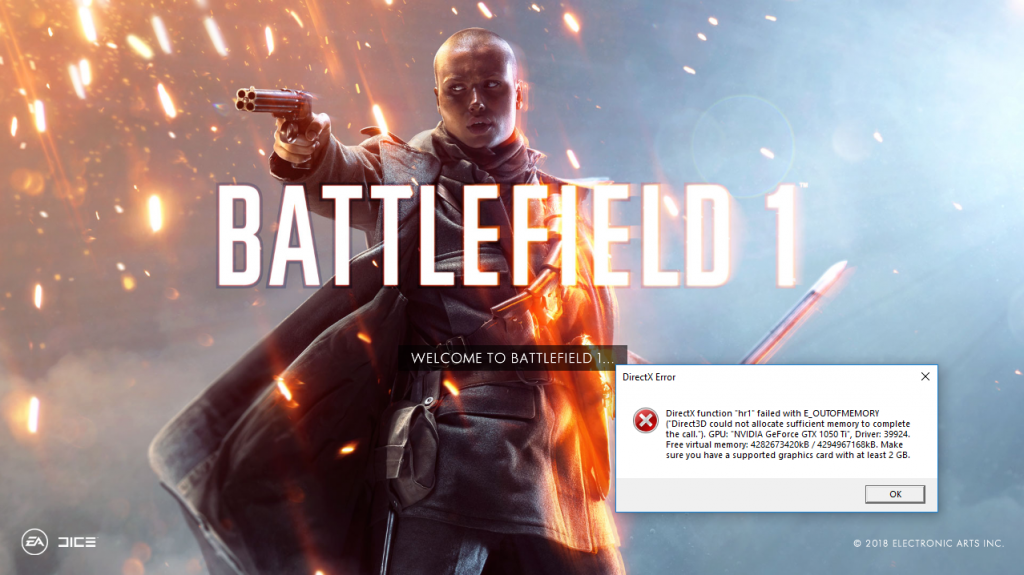
عادة ، ستنطلق لعبتك على جهاز الكمبيوتر الخاص بك إما لأن أجهزتك لا تدعم تشغيل اللعبة ، أو بسبب تعارضات البرامج التي تمنعك من تشغيل اللعبة على جهاز الكمبيوتر الخاص بك. ولكن لديك حلول لهذه المشكلة.
يجب ألا تجربهم جميعًا. ما عليك سوى إلقاء نظرة على القائمة حتى يتم حل مشكلتك.
متطلبات النظام لـ Battlefield 1
الحد الآدني
- نظام التشغيل: Windows 7 و 8.1 و Windows 10 64 بت
- معالج AMD: AMD FX-6350
- معالج Intel: Core i5 6600K
- ذاكرة الوصول العشوائي: 8 GB
- AMD: بطاقة فيديو AMD Radeon HD 7850 2 جيجا بايت
- Nvidia: بطاقة فيديو GeForce GTX 660 سعة 2 جيجابايت
- DirectX: بطاقة فيديو متوافقة 11.0 أو ما يعادلها
- مساحة القرص الصلب: 50 جيجابايت
الموصى به
- نظام التشغيل: Windows 10 64 بت أو أعلى
- معالج AMD: FX 8350 Wraith
- معالج Intel: Intel Core i7 4790 أو ما شابه
- ذاكرة الوصول العشوائي: 16 GB
- AMD: بطاقة فيديو Radeon RX 480 سعة 4 جيجا بايت
- بطاقة الفيديو Nvidia: GeForce GTX 1060 3 جيجابايت
- DirectX: بطاقة فيديو متوافقة 11.1 أو ما يعادلها
- مساحة التخزين: 50 جيجا
تحديث أبريل 2024:
يمكنك الآن منع مشاكل الكمبيوتر باستخدام هذه الأداة ، مثل حمايتك من فقدان الملفات والبرامج الضارة. بالإضافة إلى أنها طريقة رائعة لتحسين جهاز الكمبيوتر الخاص بك لتحقيق أقصى أداء. يعمل البرنامج على إصلاح الأخطاء الشائعة التي قد تحدث على أنظمة Windows بسهولة - لا حاجة لساعات من استكشاف الأخطاء وإصلاحها عندما يكون لديك الحل الأمثل في متناول يدك:
- الخطوة 1: تنزيل أداة إصلاح أجهزة الكمبيوتر ومحسنها (Windows 10 ، 8 ، 7 ، XP ، Vista - Microsoft Gold Certified).
- الخطوة 2: انقر فوق "بدء المسح الضوئي"للعثور على مشاكل تسجيل Windows التي قد تسبب مشاكل في الكمبيوتر.
- الخطوة 3: انقر فوق "إصلاح الكل"لإصلاح جميع القضايا.
قم بتثبيت التحديث الأخير للعبتك
إذا كانت Battlefield 1 قديمة ، فقد يؤدي ذلك إلى حدوث أخطاء وتهديدات أمنية في اللعبة. نتيجة لذلك ، تنطلق لعبتك ، وهذا يشير إلى أن Battlefield 1 قد توقفت عن العمل. في ظل هذه الظروف ، تحتاج إلى تثبيت أحدث تصحيح لـ Battlefield 1. سيؤدي ذلك إلى إصلاح الأخطاء وقد يمنع اللعبة من التعطل.
يمكنك التحقق من وجود تحديثات على الموقع الرسمي أو Origin ، ثم تثبيت جميع التحديثات المتاحة. بعد التحديث ، أعد تشغيل الكمبيوتر وقم بتشغيل Battlefield لمعرفة ما إذا كان يعمل.
تحديث برامج تشغيل بطاقة الفيديو الخاصة بك

قد يتسبب أيضًا برنامج تشغيل بطاقة رسومات قديم في فشل لعبة Battlefield 1. قد يؤدي تحديث برامج التشغيل إلى حل هذه المشكلة سواء كنت تستخدم برنامج تشغيل AMD أو Nvidia.
فيما يلي خطوات تحديث برامج التشغيل يدويًا:
- اضغط على مفتاح ويندوز
- قم بتسجيل الدخول إلى إدارة الأجهزة واضغط على Enter.
- في نافذة إدارة الأجهزة ، ابحث عن برنامج تشغيل بطاقة الفيديو وانقر فوقه لتوسيع الفئة.
- الآن انقر بزر الماوس الأيمن على برنامج التشغيل وحدد "تحديث برنامج التشغيل".
- في النافذة التالية ، انقر فوق البحث عن برنامج التشغيل المحدّث تلقائيًا.
- سيؤدي هذا إلى العثور على إصدار جديد من برنامج التشغيل هذا وتثبيته.
قم بتعطيل XMP و / أو SMT في BIOS

تعد XMP (ملفات تعريف الذاكرة القصوى) و SMT (تعدد مؤشرات الترابط المتزامن) من إعدادات BIOS المتقدمة التي تسمح لك بتحسين أداء ذاكرة الوصول العشوائي أو المعالج. ومع ذلك ، أبلغ العديد من المستخدمين أن تعطيل أحد هذين الإعدادين أو كليهما قد يمنع Battlefield 1 من الفشل. نوصي بشدة بتعطيلها باتباع هذه الخطوات.
- أعد تشغيل الكمبيوتر بالانتقال إلى ابدأ >> زر الطاقة >> إعادة التشغيل.
- حاول إدخال إعدادات BIOS على جهاز الكمبيوتر الخاص بك عن طريق الضغط على زر إعداد BIOS أثناء بدء تشغيل النظام.
- يظهر مفتاح BIOS عادة على الشاشة الرئيسية ويقول: "اضغط _ للدخول في الإعداد ". مفاتيح BIOS الشائعة هي F1 و F2 و Del و Esc و F10. لذا تأكد من الضغط عليه بسرعة كافية ، وإلا فسيتعين عليك إعادة تشغيل جهاز الكمبيوتر الخاص بك.
- يمكن العثور على خيار XMP الذي تحتاج إلى تغييره في علامات تبويب مختلفة في أدوات BIOS على أجهزة كمبيوتر مختلفة من جهات تصنيع مختلفة. لا توجد قاعدة حيث يجب أن تكون المعلمة.
- يمكنك عادة العثور عليه في إعدادات MIT المتقدمة. >> أو علامات التبويب المختلفة التي قد تكون متاحة للضبط أو رفع تردد التشغيل. بغض النظر عن مكان وجوده ، فإن اسم المعلمة هو ملف تعريف XMP.
- عندما تجد الخيار المطلوب ، قم بتغييره إلى Off.
- انتقل إلى قسم الخروج وحدد إنهاء حفظ التغييرات. يستمر هذا عند بدء التشغيل. تأكد من محاولة التحقق مما إذا كانت Battlefield 1 تعمل بشكل صحيح.
نصيحة الخبراء: تقوم أداة الإصلاح هذه بفحص المستودعات واستبدال الملفات التالفة أو المفقودة إذا لم تنجح أي من هذه الطرق. إنه يعمل بشكل جيد في معظم الحالات التي تكون فيها المشكلة بسبب تلف النظام. ستعمل هذه الأداة أيضًا على تحسين نظامك لتحقيق أقصى قدر من الأداء. يمكن تنزيله بواسطة بالضغط هنا

CCNA، Web Developer، PC Troubleshooter
أنا متحمس للكمبيوتر وممارس تكنولوجيا المعلومات. لدي سنوات من الخبرة ورائي في برمجة الكمبيوتر واستكشاف الأخطاء وإصلاحها وإصلاح الأجهزة. أنا متخصص في تطوير المواقع وتصميم قواعد البيانات. لدي أيضًا شهادة CCNA لتصميم الشبكات واستكشاف الأخطاء وإصلاحها.

